플로우란 무엇인가요? 흐름을 이해하는 방법? 다음 기사는 Nodejs의 스트림에 대한 심층적인 이해를 제공할 것입니다. 도움이 되기를 바랍니다.
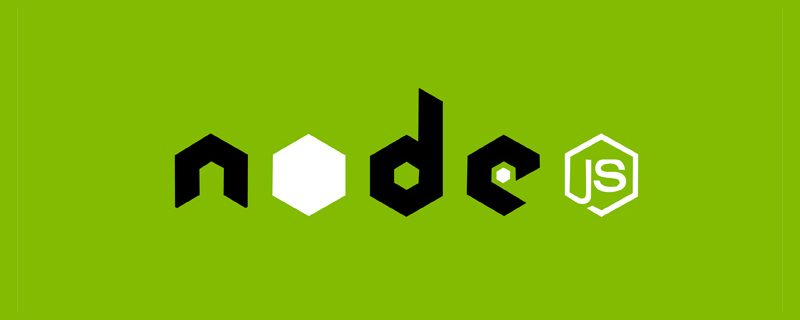
stream은 스트림으로, 물의 흐름처럼 존재하는 일련의 바이트로 이해될 수 있습니다. 공식 문서의 설명에 따르면:
스트림은 Node.js에서 스트리밍 데이터 작업을 위한 추상 인터페이스입니다.
스트림은 Node.js에서 스트림 데이터를 처리하기 위한 추상 인터페이스입니다. 연속 바이트 인터페이스의 추상화입니다. 스트림에는 기본적으로 4가지 유형이 있으며, 이 글에서는 그 중 읽기 가능한 스트림과 쓰기 가능한 스트림 두 가지를 주로 소개합니다.
fs.createReadStream()을 통해 읽기 가능한 스트림 readStream을 생성할 수 있습니다. 첫 번째 매개변수는 읽을 파일 경로입니다. 예를 들어 기존 파일 test.txt의 내용은 다음과 같습니다. fs.createReadStream() 创建一个可读流 readableStream,第 1 个参数可以是要读取的文件路径,比如现有文件 test.txt 内容为:
hello juejin
第 2 个参数(可选)可以传入一个选项对象,用来控制读取数据的起止位置等: 【相关教程推荐:nodejs视频教程】
const fs = require('fs')
const readableStream = fs.createReadStream('./test.txt', {
start: 6,
end: 11
})注意,读取的数据是包括了 start 和 end 的。 在之前介绍 events 模块时说过,所有的流都是 EventEmitter 的实例。所以获取数据是通过监听 'data' 事件:
readableStream.on('data', data => {
console.log(data)
console.log(data.toString())
})打印结果如下,默认是 Buffer 对象,可以通过 toString() 方法转为字符串:

注意,读取数据时一次最多读取 64 * 1024 字节,如果想改变该数值,可以通过 highWaterMark 选项更改。另外还可以使用 pause() 进行暂停操作,使用 resume() 继续读取:
const readableStream = fs.createReadStream('./test.txt', {
start: 6,
end: 11,
highWaterMark: 2 // 默认为 64 * 1024
})
readableStream.on('data', data => {
console.log(data)
console.log(data.toString())
readableStream.pause() // 暂停读取
setTimeout(() => {
readableStream.resume() // 恢复读取
}, 2000)
})执行结果如下:
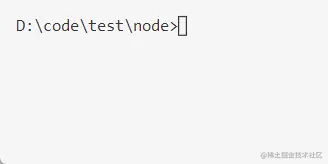
除了 'data' 事件,可读流还有其它一些事件,比如监听文件被打开的 'open'(回调会被传入 fd 参数),监听文件读取到 end(默认为读取到最后)的 'end',监听文件关闭的 'close'(文件读取完会自动关闭):
readableStream.on('data', data => console.log(data))
readableStream.on('open', fd => console.log(`${fd}文件打开了`))
readableStream.on('end', () => console.log('文件读取到 end 位置了'))
readableStream.on('close', () => console.log('文件已关闭'))打印结果如下:

使用 fs.createWriteStream() 可以创建可写流,第 1 个参数传入要写入的文件,第 2 个同样是用于配置的可选参数,这里我们将 flags 由表示覆盖写入的 'w' 改为 'a',即追加写入(如果还指定了写入的起始位置 start,则为了兼容 windows 系统, flags 应该写成 'r+'):
const writableStream = fs.createWriteStream('test.txt', {
flags: 'a'
})
writableStream.write('养成', err => console.log(`错误信息:${err}`)) // 错误信息:undefined
writableStream.write('写作的')
writableStream.end('好习惯')写入数据是通过 write 方法,上方代码执行的结果就是在原本的 "hello juejin" 后添加上了 "养成写作的好习惯"。最后一次写入可以使用 end 方法,这样就能监听到可写流的 'close' 事件了:
writableStream.on('close', () => {
console.log('关闭')
})否则,可写流需要手动 writableStream.close() 关闭才能监听到 'close' 事件。如果写入成功,则作为 write()/end() 的第 2 个参数传入的回调的 err 就为 undefined。
可读流还有另外一些事件,比如文件打开时的 'open' 事件,当 close() 或 end() 被调用后文件写入完成的 'finish' 事件。
可读流与可写流可以通过 pipe
const readableStream = fs.createReadStream('./test.txt') const writableStream = fs.createWriteStream('./copy.txt') readableStream.pipe(writableStream)
]
rrreee읽은 데이터에는 start code>가 포함됩니다. 그리고 <code>끝. 제가 events 모듈을 소개할 때, 스트림은 EventEmitter의 인스턴스입니다. 따라서 'data' 이벤트를 청취하여 데이터를 얻습니다. rrreee
toString() 메서드를 통해 문자열로 변환할 수 있습니다: 🎜🎜 🎜🎜데이터를 읽을 때 주의하세요. 한 번에 최대 64 * 1024 단어를 읽을 수 있습니다. 섹션, 이 값을 변경하려면
🎜🎜데이터를 읽을 때 주의하세요. 한 번에 최대 64 * 1024 단어를 읽을 수 있습니다. 섹션, 이 값을 변경하려면 highWaterMark 옵션을 통해 변경할 수 있습니다. 또한 pause()를 사용하여 작업을 일시 중지하고 resume()을 사용하여 계속 읽을 수도 있습니다. 🎜rrreee🎜실행 결과는 다음과 같습니다. 🎜🎜  🎜🎜 'data' 파일이 열리는 것을 모니터링하는
🎜🎜 'data' 파일이 열리는 것을 모니터링하는 'open'과 같은 이벤트, 읽을 수 있는 스트림 및 기타 이벤트(콜백은 fd🎜 매개변수), end까지 읽은 파일을 모니터링합니다(기본값은 끝까지 읽으려면) >'end', 파일 닫기를 모니터링하는 'close'(읽은 후 파일이 자동으로 닫힙니다): 🎜rrreee🎜인쇄 결과는 다음과 같습니다. 🎜🎜 🎜🎜🎜 쓰기 가능(Writable)🎜🎜🎜
🎜🎜🎜 쓰기 가능(Writable)🎜🎜🎜fs.createWriteStream()을 사용하면 쓰기 가능한 스트림을 생성할 수 있습니다. 두 번째 매개 변수도 여기서 구성을 위한 선택적 매개 변수입니다. 플래그가 'w'에서 변경되어 'a'에 덮어쓰기 쓰기, 즉 쓰기 추가를 나타냅니다(쓰기 시작 위치가 start도 지정됩니다. Windows 시스템과 호환하려면 플래그를 'r+'로 작성해야 합니다. 🎜rrreee🎜데이터 쓰기 write 메소드를 통해, 위 코드를 실행한 결과 원래의 "hello juejin" 뒤에 "Develop a good 습관 of writing"이 추가됩니다. 마지막 쓰기에서는 end 메서드를 사용할 수 있으므로 쓰기 가능한 스트림의 'close' 이벤트를 모니터링할 수 있습니다. 🎜rrreee🎜 그렇지 않으면 쓰기 가능한 스트림을 수동으로 관리해야 합니다. 'close' 이벤트를 수신하려면 WritableStream.close()를 닫아야 합니다. 쓰기가 성공하면 write()/end()의 두 번째 매개변수로 전달된 콜백의 err가 정의되지 않음이 됩니다. 🎜🎜읽기 가능한 스트림에는 파일이 열릴 때, close() 또는 end()일 때 'open' 이벤트와 같은 다른 이벤트도 있습니다. > 파일 쓰기가 완료된 후 'finish' 이벤트에 의해 호출됩니다. 🎜🎜🎜읽기 가능한 스트림과 쓰기 가능한 스트림의 연결🎜🎜🎜읽기 가능한 스트림과 쓰기 가능한 스트림은 pipe 메서드를 통해 연결하여 파일을 복사할 수 있습니다. 🎜rrreee🎜이 방법으로 ./의 텍스트를 사용할 수 있습니다. test.txt가 ./copy.txt로 복사됩니다. 🎜🎜노드 관련 지식을 더 보려면 🎜nodejs 튜토리얼🎜을 방문하세요! 🎜위 내용은 Node의 스트림에 대해 이야기하는 기사의 상세 내용입니다. 자세한 내용은 PHP 중국어 웹사이트의 기타 관련 기사를 참조하세요!


![Node.js 전체 입문 튜토리얼 [es6+npm+express+webpack+promise]](https://img.php.cn/upload/course/000/000/068/6242b4c8f1a39624.png)

